Como avançar ou retroceder YouTube Shorts
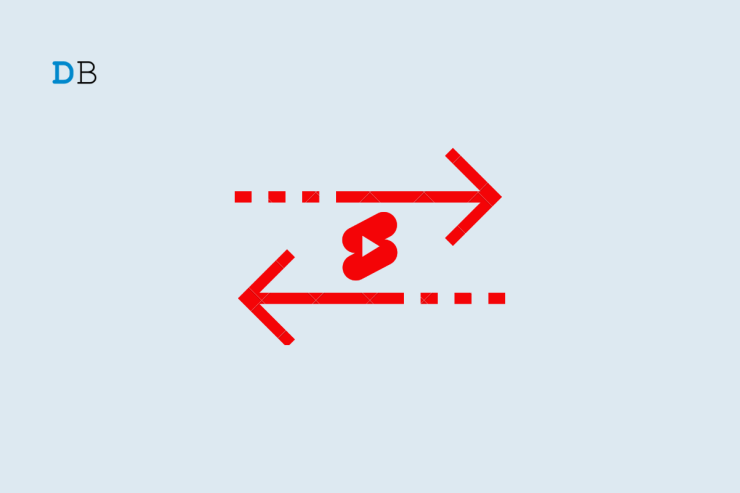
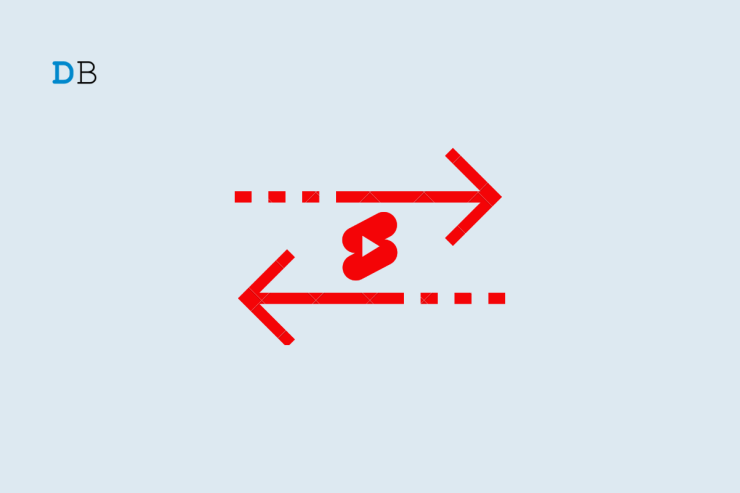
Por que este guia vale a pena
YouTube Shorts ganhou muita força desde 2021. Por design, o player de Shorts privilegia a experiência vertical e os gestos rápidos, não os controles tradicionais do player. Criadores costumam deixar a informação importante no final do clipe e espectadores querem pular para resultados específicos — por isso este guia mostra formas práticas de transformar um Short em um vídeo com controles de avanço/retrocesso.
Importante: não há uma configuração oficial do YouTube que ative botões de 10s/5s diretamente no player de Shorts. As soluções abaixo são contornos (workarounds) que usam o comportamento do site/app.
Métodos principais para avançar ou retroceder Shorts
Método 1: Modificar a URL (PC e navegador)
Este é o método mais direto se você estiver no navegador do computador.
Passos:
Abra o YouTube no navegador e encontre o Short que quer assistir.
Observe a URL na barra de endereços. Ela terá o formato:
https://www.youtube.com/shorts/NNvSXFVTwsM
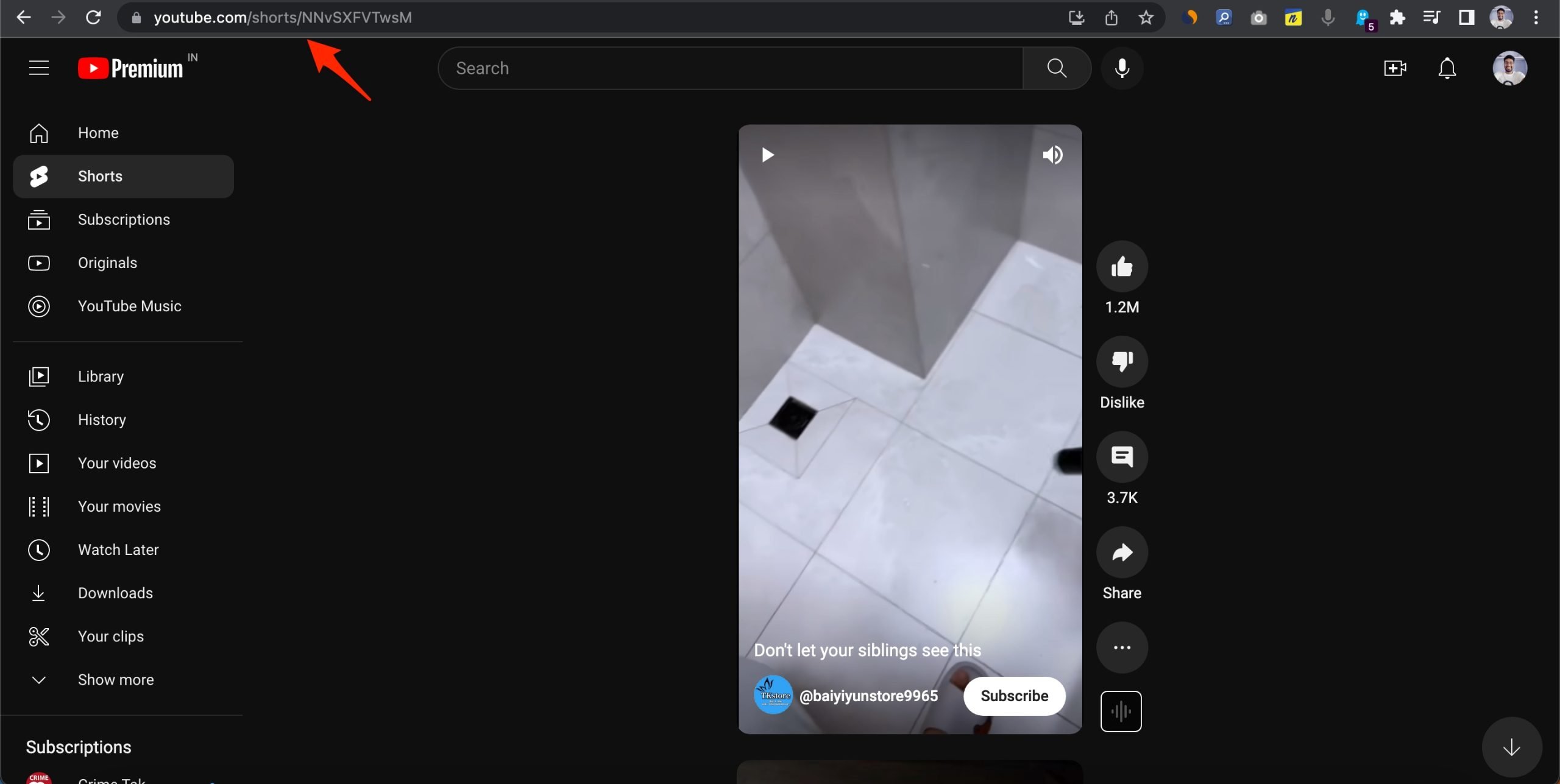
Substitua “/shorts/“ por “/watch?v=” (remova barras extras se necessário). A URL deve ficar assim:
https://www.youtube.com/watch?v=NNvSXFVTwsM
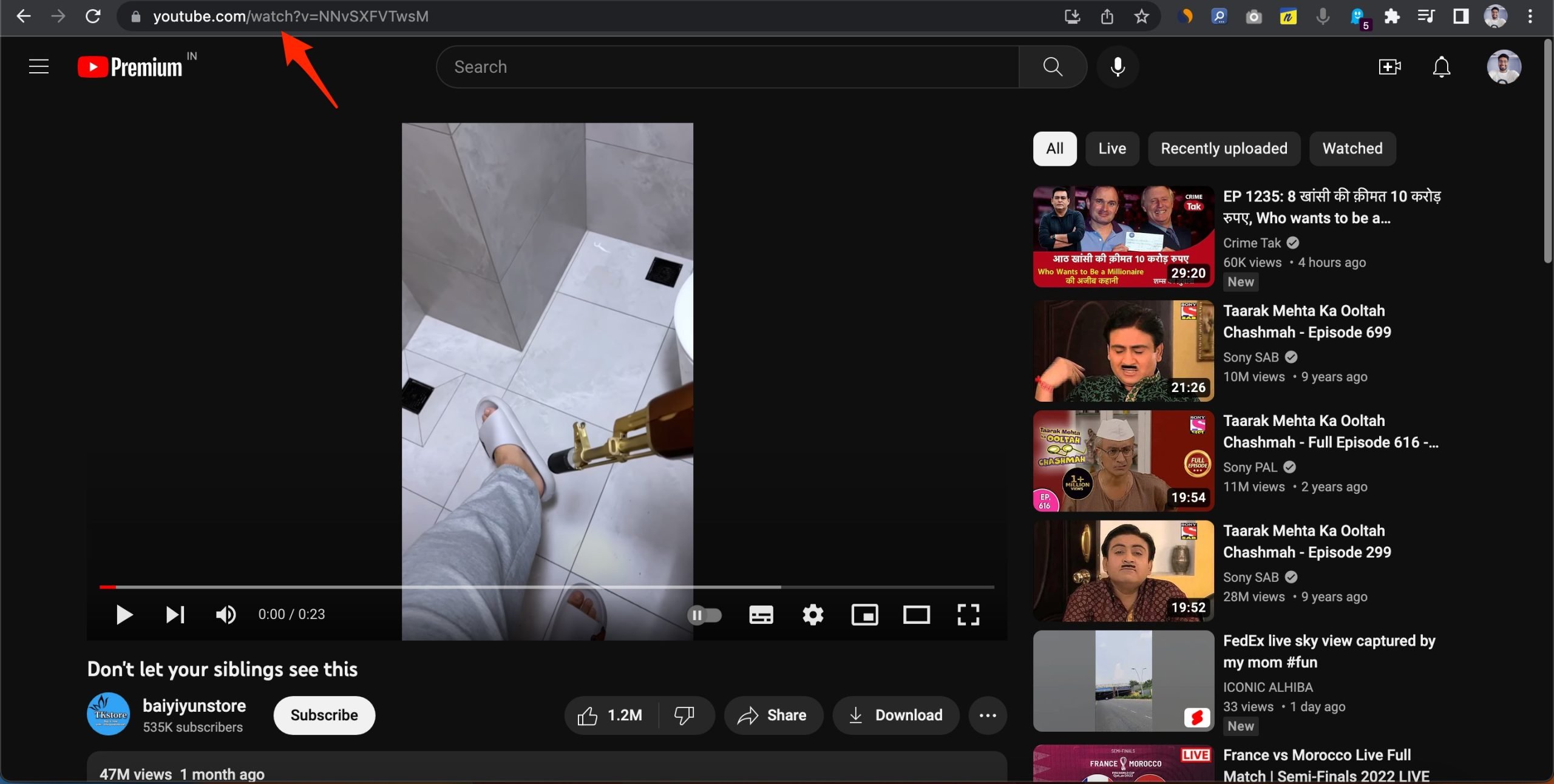
Pressione Enter. O vídeo abrirá no player padrão do YouTube com barra de progresso e controles; daí você pode clicar na barra, usar as teclas de atalho (setas) ou tocar duas vezes na tela (no caso de player padrão do desktop com suporte a gestos) para avançar/retroceder.
Quando usar: você está em um computador e quer controles completos (barra de progresso, teclado, extensões).
Contraexemplo: em apps móveis essa alteração na URL não é prática — use os métodos abaixo.
Método 2: Salvar em Assistir mais tarde (app no celular)
No app oficial do YouTube para Android/iPhone, salvar o Short em “Assistir mais tarde” força a abertura no player normal.
Passos:
- Abra o app do YouTube e vá para a aba Shorts.
- Toque nos três pontinhos do vídeo e escolha a opção de salvar.
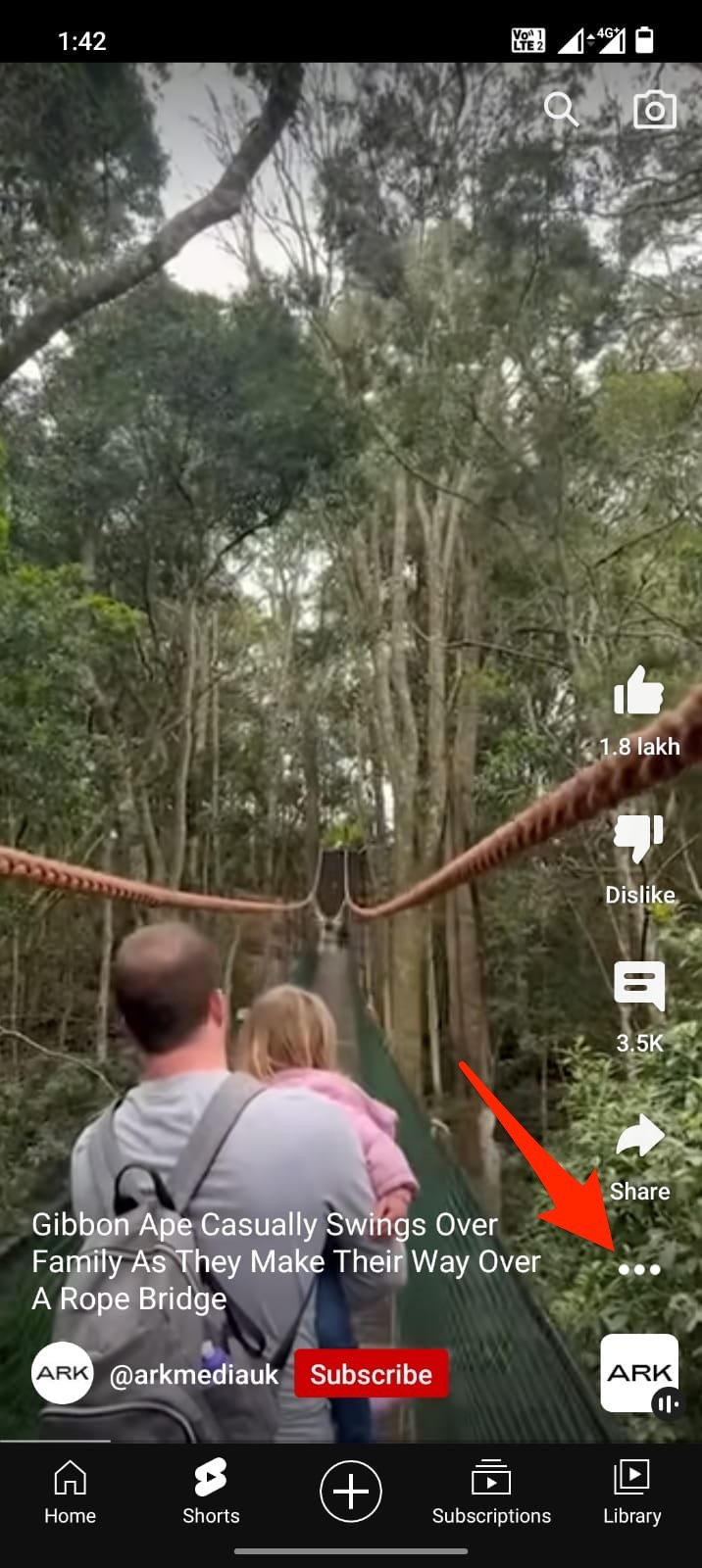
- Selecione “Salvar em” > “Assistir mais tarde”.
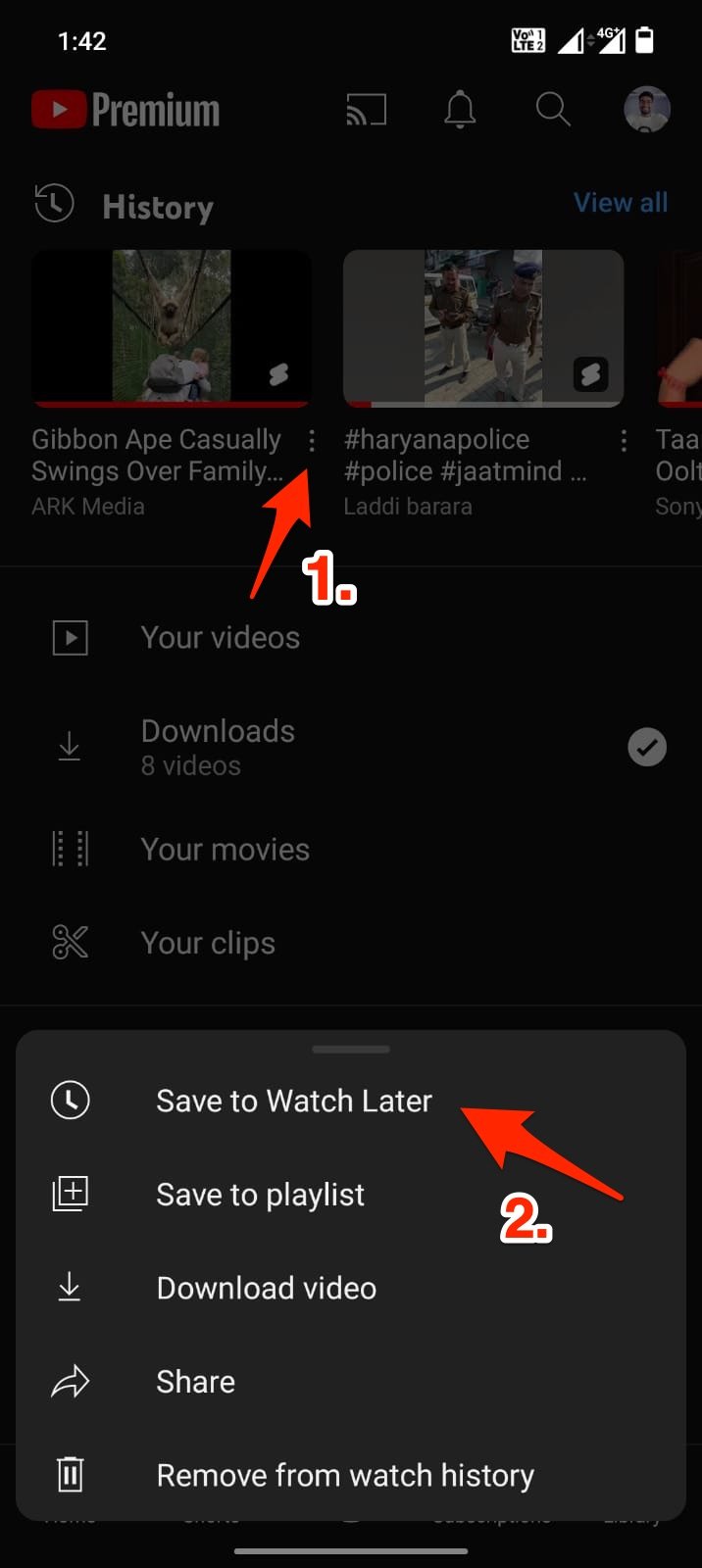
- Abra sua playlist “Assistir mais tarde” na Biblioteca e toque no vídeo salvo — ele abrirá como vídeo normal com barra de progresso.
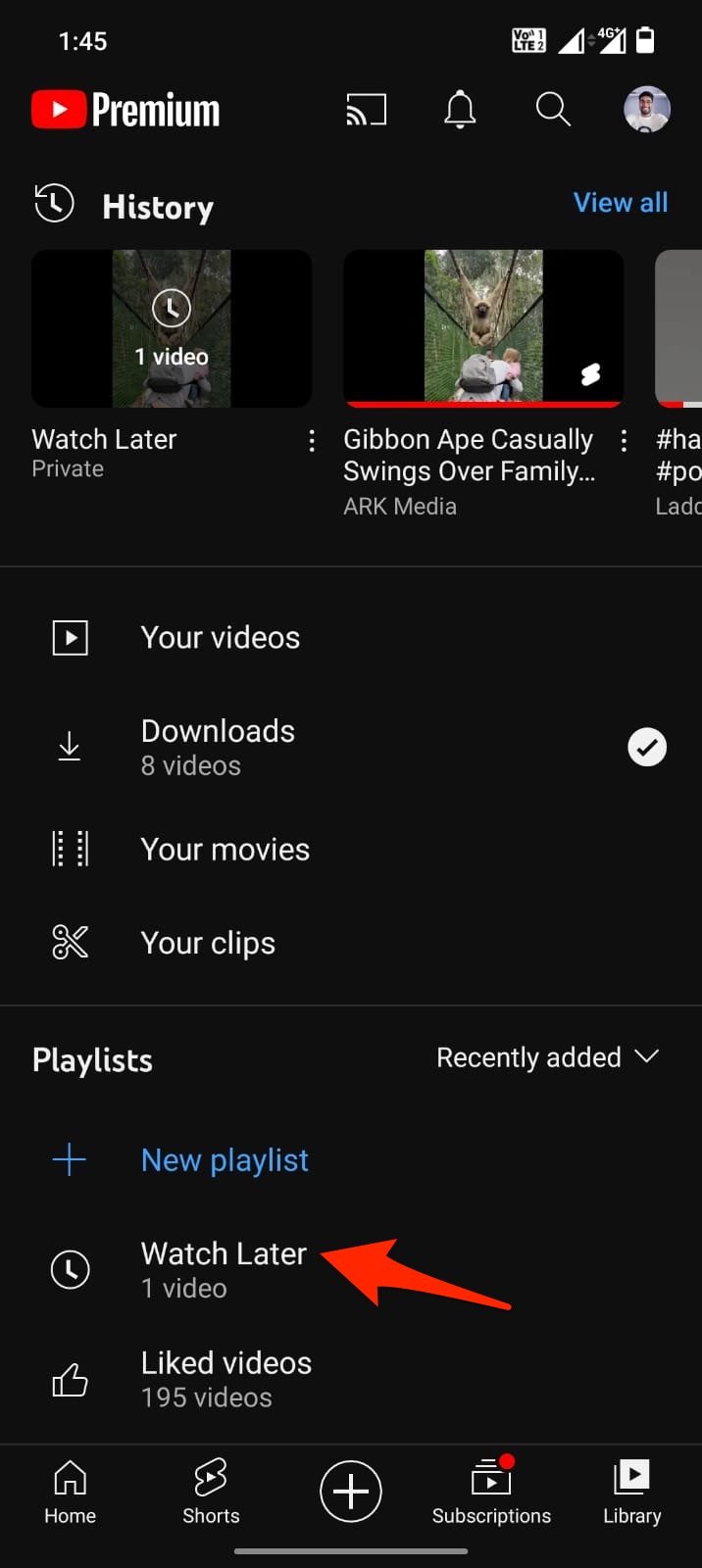
- Agora você pode tocar duas vezes na lateral do player (ou usar a barra) para avançar/retroceder como em vídeos normais.
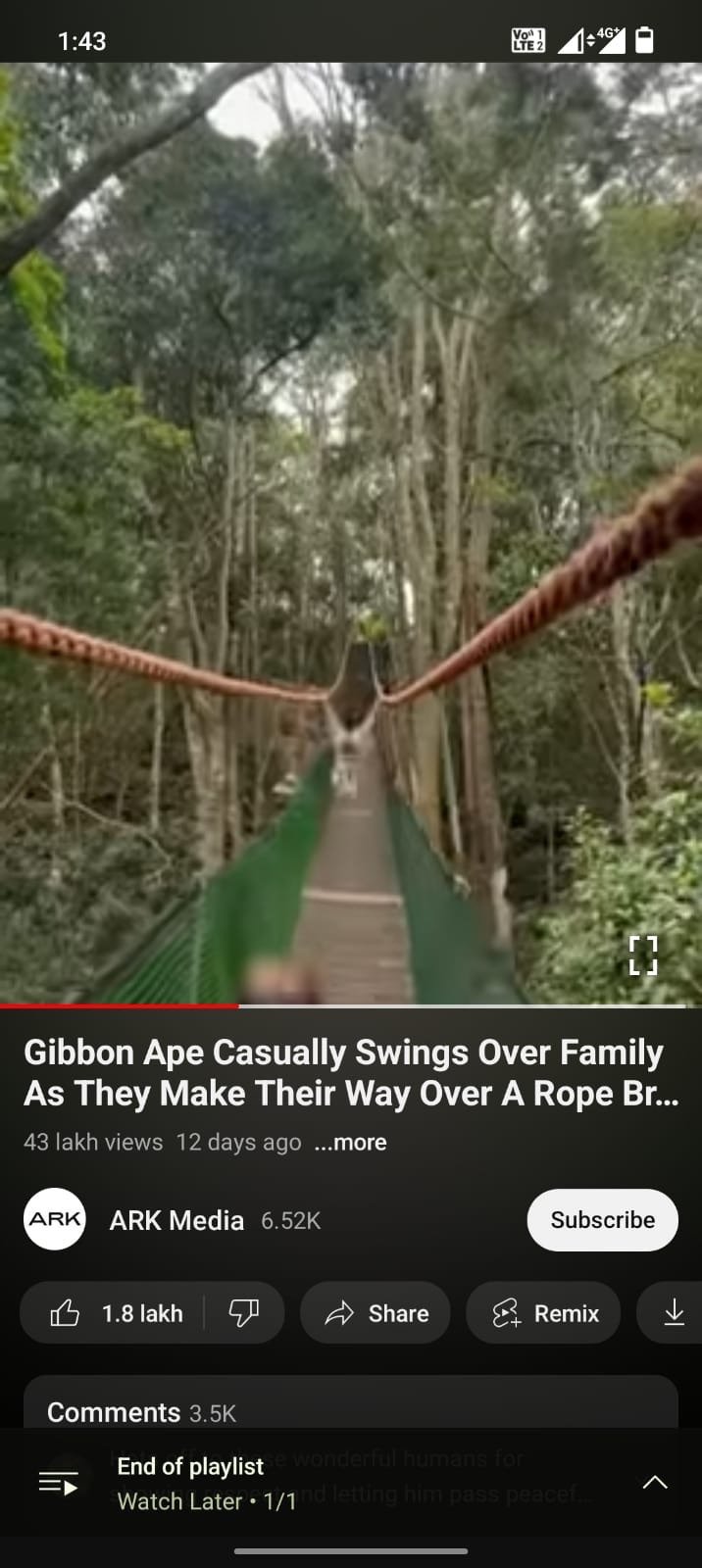
Quando usar: você está no celular e quer uma solução sem instalar nada adicional.
Limitação: adiciona o vídeo à sua lista e exige passos extras para removê-lo depois, se desejar.
Método 3: Usar um comentário com timestamp no app
Se alguém (ou você) deixou um comentário com um timestamp (ex.: 0:35) no Short, tocando nesse timestamp o app abre o player tradicional naquele ponto.
Passos:
- Abra o Short e role até a seção de comentários.
- Procure um comentário que contenha um timestamp (padrões como 0:35, 1:12 funcionam).
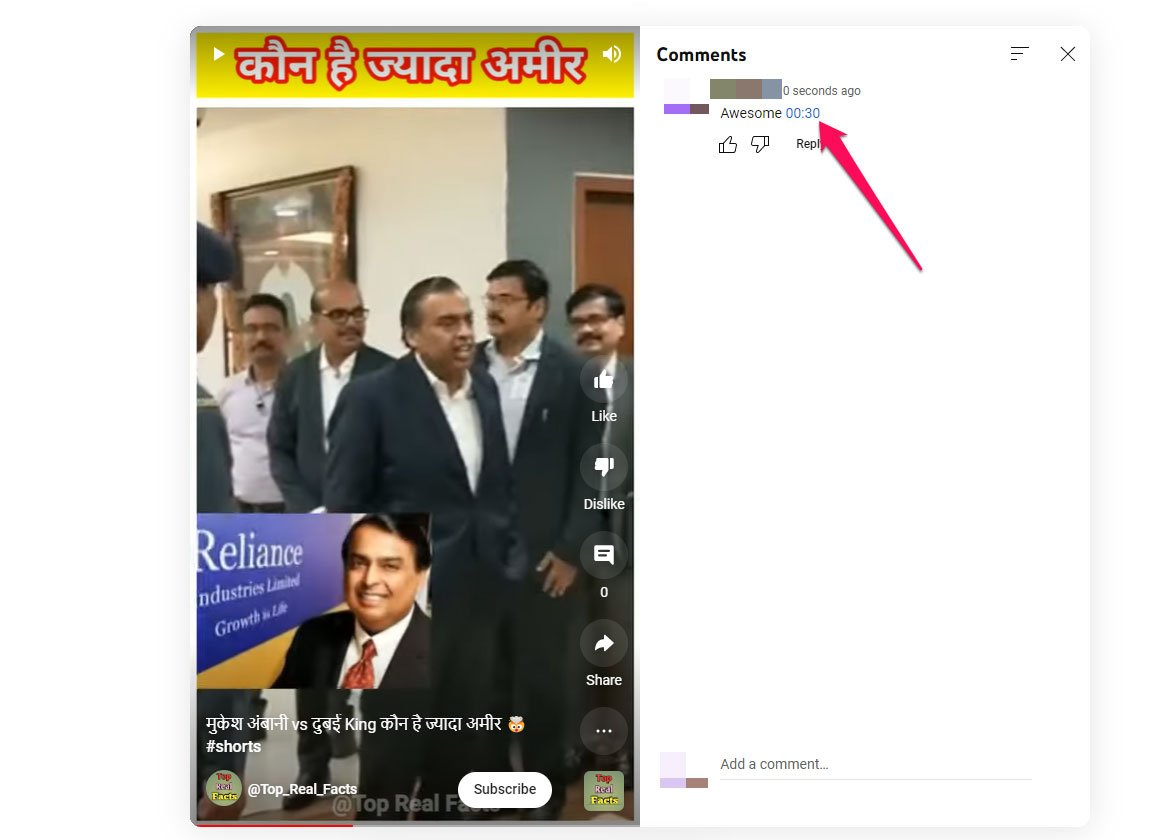
- Toque no timestamp — o YouTube abrirá o player padrão no tempo marcado.
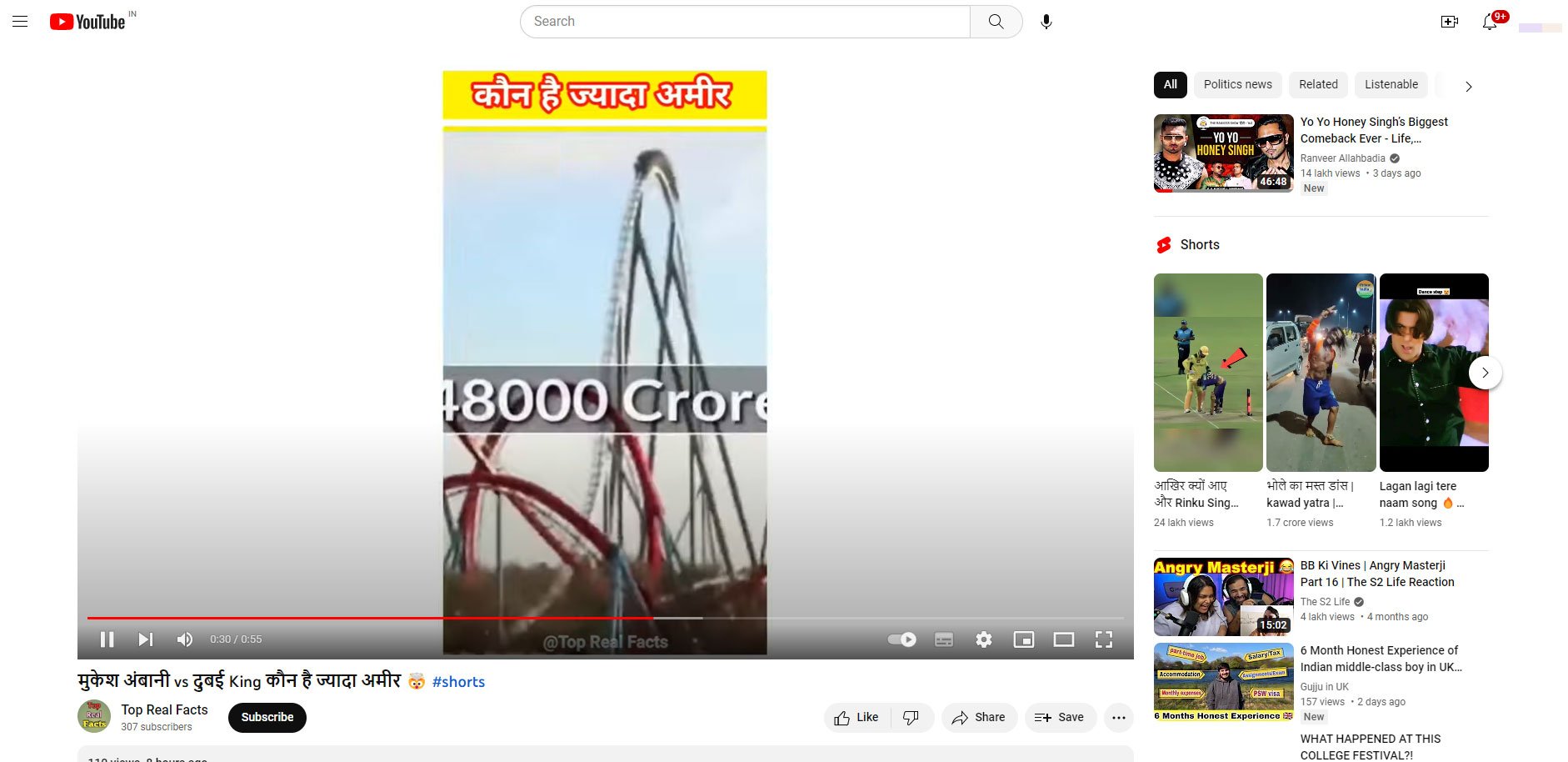
Dica: se não houver comentário com timestamp, você pode criar um (ex.: comentar “0:10”), então tocar nele depois.
Quando usar: você prefere não salvar o vídeo, quer um ponto específico e está no celular.
Risco: a utilidade depende de haver um timestamp disponível.
Método 4: Extensões de navegador (PC)
Extensões podem forçar a abertura de todos os Shorts no player padrão do YouTube. Funciona apenas em desktop browsers (Chrome, Edge, Firefox se houver plugin equivalente).
Passos gerais:
- Abra a loja de extensões (ex.: Chrome Web Store) e adicione a extensão recomendada.
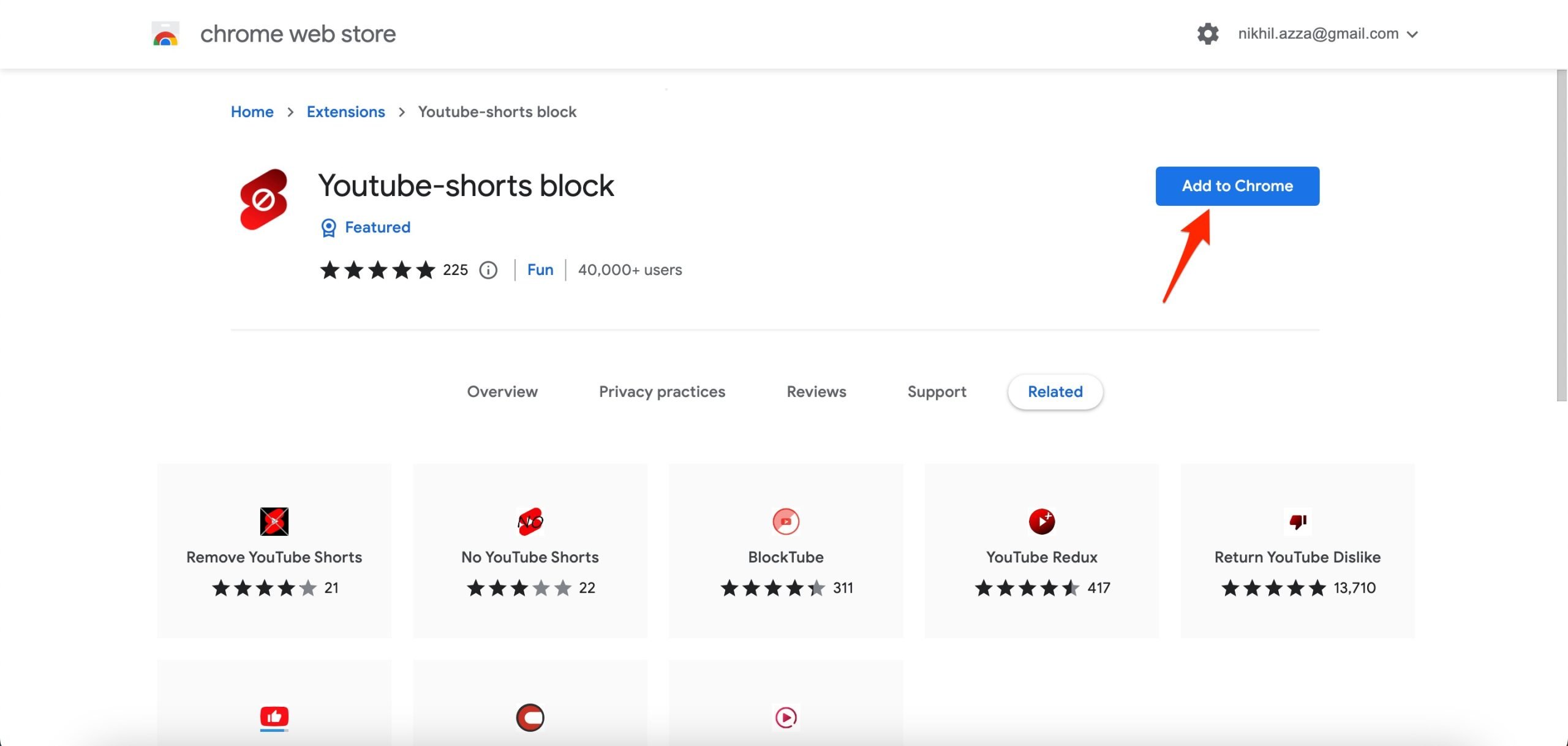
- Ative a extensão e verifique as permissões.
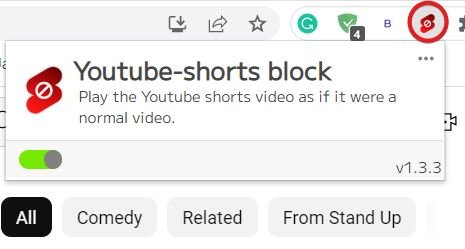
- Ao navegar no YouTube, os links de Shorts serão redirecionados automaticamente para o player padrão.
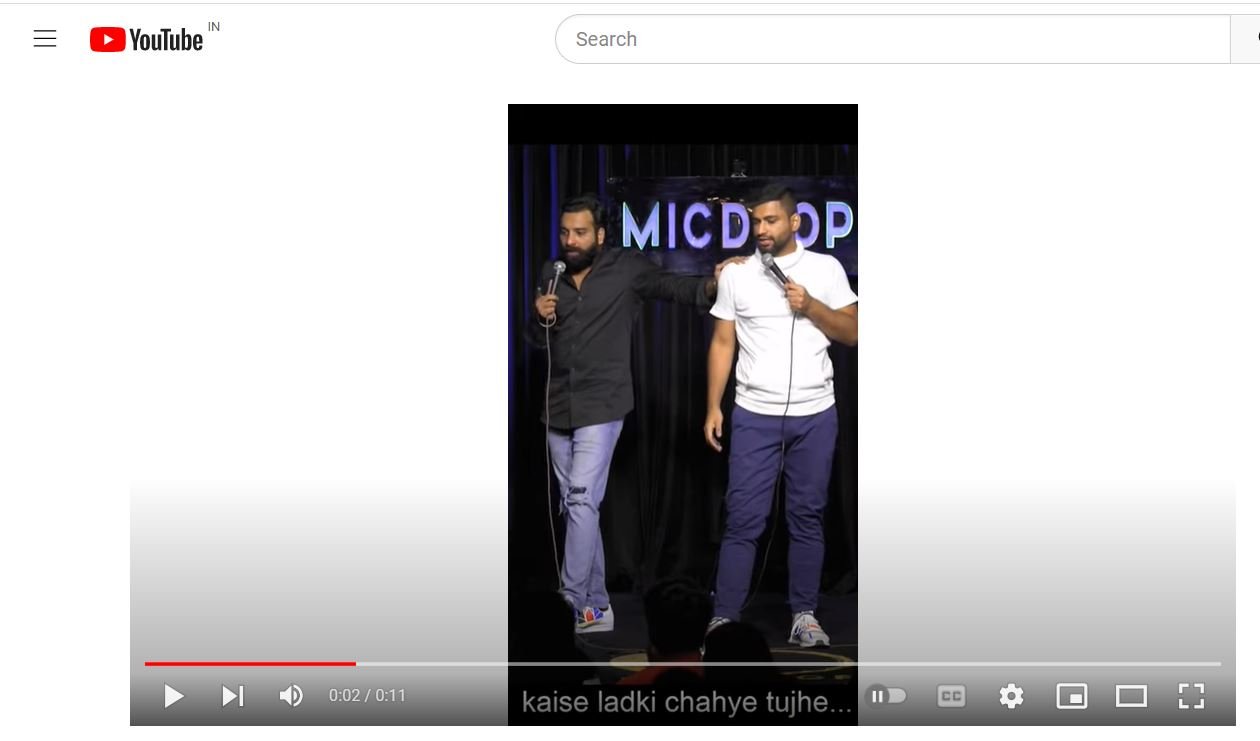
Quando usar: você quer uma solução permanente no PC e não se importa em instalar software de terceiros.
Segurança e privacidade: escolha extensões populares, leia avaliações e as permissões solicitadas. Evite extensões que peçam acesso total a todos os seus dados sem justificativa.
Comparativo rápido dos métodos
- Velocidade: URL (método 1) e extensão (método 4) são imediatos no desktop.
- Simplicidade no celular: Assistir mais tarde (método 2) é o mais simples.
- Controle por timestamp: Método 3 é ótimo para ir direto a um ponto.
- Privacidade: métodos 1 e 3 não exigem instalar nada; extensões podem ter riscos.
Fluxograma para escolher o método
flowchart TD
A[Você está em PC ou celular?] -->|PC| B[Quer instalar extensão?]
A -->|Celular| C[Prefere salvar ou comentar?]
B -->|Sim| D[Instale extensão 'método 4']
B -->|Não| E[Modifique a URL 'método 1']
C -->|Salvar| F[Use Assistir mais tarde 'método 2']
C -->|Comentar| G[Comente timestamp 'método 3']
D --> H[Fim]
E --> H
F --> H
G --> HChecklist rápido por perfil
- Usuário casual no celular: seguir Método 2 (Assistir mais tarde).
- Usuário avançado no desktop: Método 1 (URL) ou Método 4 (extensão).
- Quem quer pular para um ponto exato: Método 3 (timestamp).
- Quem se preocupa com privacidade: evite extensões e prefira URL ou timestamp.
Mapa mental e heurísticas
- Heurística principal: se você precisa do player completo (barra de progresso + teclas), transforme o Short em um vídeo normal.
- Pequena regra: tudo que abre com /watch?v= usa o player tradicional; /shorts/ usa o player de Shorts.
Casos em que as técnicas falham
- Vídeos que o autor restringiu (privacidade/conta) podem não abrir no player normal.
- Se o YouTube alterar como os URLs funcionam, métodos 1 e 4 podem parar de funcionar.
- Em apps de terceiros ou players integrados (smart TVs, embeds), essas alternativas podem não se aplicar.
Boas práticas e segurança
- Extensões: verifique avaliações, código aberto quando possível e permissões.
- Comentários: se planeja comentar timestamps para uso pessoal, use mensagens curtas e remova depois se não quiser poluir a seção.
- Playlists: limpar sua lista “Assistir mais tarde” periodicamente evita acúmulo.
FAQs
Posso avançar Shorts no app nativo do YouTube sem salvar?
Não há um botão de avanço/retrocesso no player de Shorts nativo; soluções como timestamp ou salvar em “Assistir mais tarde” são contornos.
Mudar a URL é seguro?
Sim, desde que você mantenha o domínio youtube.com; essa alteração só muda como o player carrega o vídeo.
E se uma extensão abrir o Short mas não mostrar barra?
Verifique a extensão nas configurações e se ela está ativa. Algumas extensões requerem recarregar a página ou reiniciar o navegador.
Essa técnica viola termos do YouTube?
Nenhuma das técnicas descritas exige manipular arquivos ou contornar DRM. Trata-se de uso normal do site/app; ainda assim, siga os termos de serviço do YouTube.
Caixa de fatos rápidos
- Ano de lançamento dos Shorts: 2021.
- Melhor solução para celular: Assistir mais tarde.
- Melhor solução para PC sem extensões: editar URL.
Passo a passo rápido (SOP) para cada cenário
Cenário PC sem instalação:
- Copie a URL do Short.
- Substitua /shorts/ por /watch?v=.
- Pressione Enter e use o teclado setas para pular.
Cenário celular sem instalação:
- Abra o Short.
- Toque nos três pontos e selecione Salvar > Assistir mais tarde.
- Abra Biblioteca > Assistir mais tarde e reproduza como vídeo normal.
Cenário urgente sem salvar:
- Comente um timestamp (ex.: 0:12).
- Toque no seu próprio comentário e no timestamp para abrir o player padrão.
Resumo
- Não existe um botão oficial para avançar/retroceder dentro do player de Shorts.
- Converta a URL ou use a playlist Assistir mais tarde para obter o player padrão.
- Extensões podem automatizar esse processo no desktop, mas verifique permissões.
Se quiser, abaixo há um pequeno template para deixar como comentário com timestamp no próprio Short:
“0:30 — ponto de interesse: resultado final”
Obrigado por ler. Se tiver dúvidas sobre um caso específico (sistema operacional, navegador ou comportamento distinto), diga qual é e eu adapto as instruções.
Resumo final
- YouTube Shorts prioriza visualização rápida; para controles precisos, force o player tradicional.
- Escolha o método conforme seu dispositivo e nível de conforto com extensões.
- Lembre-se de limpar listas e rever extensões por segurança.
Materiais semelhantes

Instalar e usar Podman no Debian 11
Apt‑pinning no Debian: guia prático

Injete FSR 4 com OptiScaler em qualquer jogo
DansGuardian e Squid com NTLM no Debian Etch

Corrigir erro de instalação no Android
